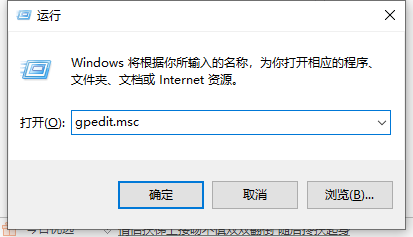使用win10系统的时间久后,难免会遇到各种各样的系统问题,最近就有网友反应自己的win10开机慢怎么办,该如何解决win10启动速度慢的问题。那么今天小编就给大家分享下win10开机慢的解决方法。
1、关闭电脑的开机自动程序,电脑有很多的程序都会自动设置开机自启动,这就导致电脑开机的时候这些不必要的程序也跟着启动,所以拖慢了电脑的开机速度。我们鼠标右键开始菜单,打开任务管理器,在启动这里禁用不必要的程序开机自启动即可。


2、启动win10的快速启动功能。具体的步骤:打开控制面板,然后选择电源选项-选择电源按钮的功能-更改当前不可用的设置-在”启用快速启动“那项打上勾之后重启。
原装win10装win7双系统步骤详解
现在很多电脑都是预装了win10系统,但是有些比较老的电脑程序或软件需要在win7系统上运行,这个时候有些网友就想给自己的电脑安装双系统.那么win10下如何装win7双系统?下面就教下大家原装win10装win7双系统步骤.
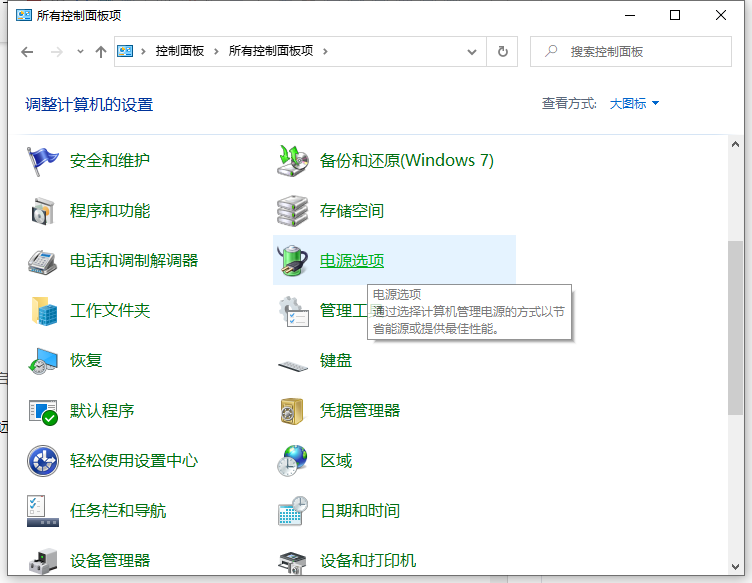

3、还是不能改善的话,电脑的硬盘读写速度慢导致的开机慢,电脑开机速度很大程度上取决于硬盘的读写速度,机械硬盘的读写速度远远慢于固态硬盘,所以如果你的电脑是机械硬盘的话,建议安装一个固态硬盘,然后将系统安装在固态硬盘里面。这样能极大提高电脑的开机速度。

以上便是win10启动速度慢的解决方法,希望能帮到大家。
以上就是电脑技术教程《详解win10开机慢怎么办》的全部内容,由下载火资源网整理发布,关注我们每日分享Win12、win11、win10、win7、Win XP等系统使用技巧!如何将微软windows11退回win10的图文教程
由于win11系统刚推出不久,还不太稳定,不少装了win11系统的朋友想要退回win10系统,微软windows11退回win10的操作可能有的朋友还不清楚,不清楚的朋友可以看看以下的操作步骤.